Если на вашем телефоне есть приложение, которое вы больше не можете найти, возможно, оно было случайно скрыто. Скрытые приложения — это приложения, которые не отображаются на главном экране вашего телефона, но все еще находятся где-то в файлах вашего телефона. Итак, как вы должны найти эти скрытые приложения?
Чтобы найти скрытые приложения на вашем iPhone, проведите пальцем влево на главном экране, пока не дойдете до библиотеки приложений. Отсюда введите имя скрытого приложения в строке поиска, и оно должно появиться. Вы также можете просмотреть список всех приложений на своем телефоне, прокрутив вниз библиотеку приложений.
Теперь, когда вы познакомились с концепцией скрытых приложений на вашем iPhone, вы можете узнать о них больше. Итак, давайте рассмотрим эту идею более подробно, чтобы помочь вам получить максимальную отдачу от вашего iPhone.
Что такое скрытые приложения для iPhone?

Как найти скрытые приложения в телефоне
Скрытые приложения для iPhone — это именно то, на что они похожи. Это приложения, которые не отображаются на главном экране вашего телефона, но все еще находятся в файлах вашего iPhone. Но зачем кому-то прятать приложение для iPhone?
Конфиденциальность
Основная причина, по которой люди предпочитают скрывать определенные приложения для iPhone, — это конфиденциальность.
Например, предположим, что вы загрузили приложение из магазина приложений, о котором вы не хотите, чтобы кто-то знал, что оно установлено на вашем телефоне. Это было бы идеальным приложением, которое можно было бы скрыть с главного экрана вашего iPhone.
Производительность
Некоторые люди скрывают приложения с главного экрана своего iPhone, чтобы повысить производительность. Например, многие люди обнаруживают, что когда они открывают свой телефон, чтобы поработать, просмотр таких вещей, как социальные сети и игры, может отвлечь их от того, что они делали.
В этом случае эти люди скрывают свои социальные сети и игровые приложения, чтобы их не отвлекали, когда они пытаются быть продуктивными.
Как скрыть приложения для iPhone
Знание того, что вы можете скрыть приложения для iPhone, — это хорошо, но эти знания бесполезны, если вы не знаете, как их скрыть.
Есть несколько способов скрыть приложения iPhone с главного экрана. Давайте рассмотрим их, чтобы помочь вашей конфиденциальности.
Как скрыть единственное приложение на вашем iPhone
Этот метод, вероятно, лучше всего подходит, если вам нужно скрыть только одно или два приложения. Этот метод будет скрывать только одно приложение за раз, что делает его подходящим для людей, которым нечего скрывать.
- Найдите приложение, которое вы хотите скрыть на главном экране.
- Затем нажмите и удерживайте значок приложения, пока не появится меню.
- В этом меню выберите «Удалить приложение», а затем выберите «Удалить с главного экрана».
Удаление приложения с главного экрана сделает невозможным его поиск без выполнения поиска в библиотеке приложений. Это делает практически невозможным случайный просмотр приложения на вашем телефоне.
Как скрыть приложение на iPhone: реально ли это?
Как скрыть целую страницу приложений на вашем iPhone
С введением iOS 14 Apple добавила возможность массово скрывать приложения с домашнего экрана вашего iPhone, скрывая всю страницу домашнего экрана вашего iPhone.
К сожалению, это означает, что если ваш iPhone работает на чем-то более старом, чем iOS 14, этот метод недоступен для вас без обновления или получения более нового устройства.
Чтобы скрыть страницу на главном экране:
- Нажмите и удерживайте фон нужного домашнего экрана, пока приложения на нем не затрясутся.
- Отсюда коснитесь трех точек внизу экрана, а затем коснитесь круга под страницей, которую хотите скрыть, чтобы на ней не было галочки.
- Наконец, нажмите «Готово» в правом верхнем углу, и вы успешно скрыли целую страницу приложений от просмотра на своем iPhone.
Как найти приложения на скрытых домашних экранах
Знание того, как скрыть приложение для iPhone, которое вы не хотите, чтобы другие видели, — это хорошее знание. Однако это может быть проблемой, если вы не знаете, как получить доступ к скрытым приложениям.
К счастью, найти эти приложения достаточно просто, если вы знаете их название. Нам просто нужно выполнить поиск в библиотеке приложений.
- Начните с пролистывания влево мимо страниц главного экрана, пока не дойдете до библиотеки приложений.
- В верхней части библиотеки приложений вы должны увидеть строку поиска. Откройте эту панель поиска и введите имя приложения, к которому вы хотите получить доступ, и оно должно быть готово к открытию по вашей команде.
Некоторых людей может беспокоить то, что их скрытые приложения можно так легко найти. Однако одним из этих шагов был ввод имени скрытого приложения. Не зная, как называется приложение, люди не смогут так легко найти ваши секреты.
Можно ли скрыть все приложения для iPhone?

Все эти разговоры о скрытых приложениях могут вызвать у некоторых людей вопрос, есть ли у этого процесса какие-либо ограничения. Например, можете ли вы скрыть все приложения на своем iPhone и оставить домашний экран пустым? Есть ли какие-нибудь приложения, которые ваш телефон не позволит вам скрыть?
Ответ на эти вопросы зависит от вашего iPhone. Вы можете скрыть страницы на главном экране, если у вас есть iPhone с iOS 14 или более поздней версии. С помощью этого метода можно скрыть каждое приложение на вашем iPhone.
Однако этот метод скрытия страниц недоступен, если ваш iPhone работает на версии iOS старше iOS 14. Это делает так, что есть определенные приложения, которые вы не можете скрыть.
Поэтому вы должны пройти через опцию «Удалить приложение», чтобы скрыть приложения на iPhone под управлением iOS 13 или более ранней версии. Однако некоторые приложения, предустановленные на вашем телефоне, не имеют этой опции и поэтому не могут быть скрыты.
В алфавитном порядке это приложения App Store, Camera, Clock, Find My, Health, Messages, Phone, Photos, Safari, Settings и Wallet. Это единственные приложения, которые нельзя скрыть на старом iPhone.
Если вы беспокоитесь, что можете загрузить приложение, вы не хотите, чтобы другие знали об этом только для того, чтобы обнаружить, что его нельзя скрыть; это не будет проблемой. Каждое приложение, которое вы загружаете из App Store, может быть удалено и, таким образом, также может быть скрыто.
Как скрыть приложения, чтобы они не отображались в результатах поиска
Некоторые читатели могут быть немного обеспокоены тем, что их скрытые приложения можно найти, просто набрав их имена в строке поиска. К счастью, Apple снова прикрывает вас. Можно сделать так, чтобы ваши скрытые приложения не появлялись при их поиске.
- Сначала откройте приложение «Настройки» и прокрутите вниз, пока не увидите Siri https://15u.ru/najdite-skrytye-prilozheniya-dlya-iphone-s-pomoshhyu-etogo-tryuka/» target=»_blank»]15u.ru[/mask_link]
Как найти скрытые приложения на iPhone и iPad
Бывают случаи, когда вам нужно скрыть некоторые банковские приложения или приложения для обмена сообщениями, передавая свой телефон незнакомцу или даже своим друзьям или семье. Но скрытые приложения могут стать огромным кошмаром для тех, кто не знает, как их найти или показать. Не волнуйся; У меня есть несколько трюков для вас. В этой статье я подробно опишу способы, с помощью которых вы можете отображать приложения на iPhone и iPad.
- Как показать приложения на iPhone через Spotlight
- Проверьте библиотеку приложений и ее папки.
- Найдите скрытые страницы главного экрана на iPhone или iPad
- Откройте приложение, сняв ограничения экранного времени.
- Как показать приложения на Apple Watch
Как показать приложения на iPhone через Spotlight
Если вы знаете название искомого приложения, вы можете просто ввести инициалы в строку поиска Spotlight. Чтобы вызвать строку поиска,
- Проведите вниз от главного экрана.
- В качестве альтернативы, если вы используете iOS 16, вы можете вызвать панель поиска, просто нажав значок поиска на главном экране.
Совет. Вы можете найти приложение, вызвав Siri и дав команду, например, запустить «имя приложения».
Проверьте библиотеку приложений и ее папки.
Один отличный способ — использовать библиотеку приложений. Вы можете выполнить поиск приложения, коснувшись панели поиска или тщательно проверив папки приложения, чтобы найти приложение.
Программы для Windows, мобильные приложения, игры — ВСЁ БЕСПЛАТНО, в нашем закрытом телеграмм канале — Подписывайтесь:)
Совет: найдите его в App Store
Если вы не можете найти приложение в библиотеке приложений, зайдите в App Store и найдите его там. Если приложение уже доступно на вашем iPhone, появится надпись «открыть» или «обновить». Если приложение в данный момент недоступно на вашем iPhone, но вы использовали его в прошлом, появится значок облака со стрелкой вниз.
Найдите скрытые страницы главного экрана на iPhone или iPad
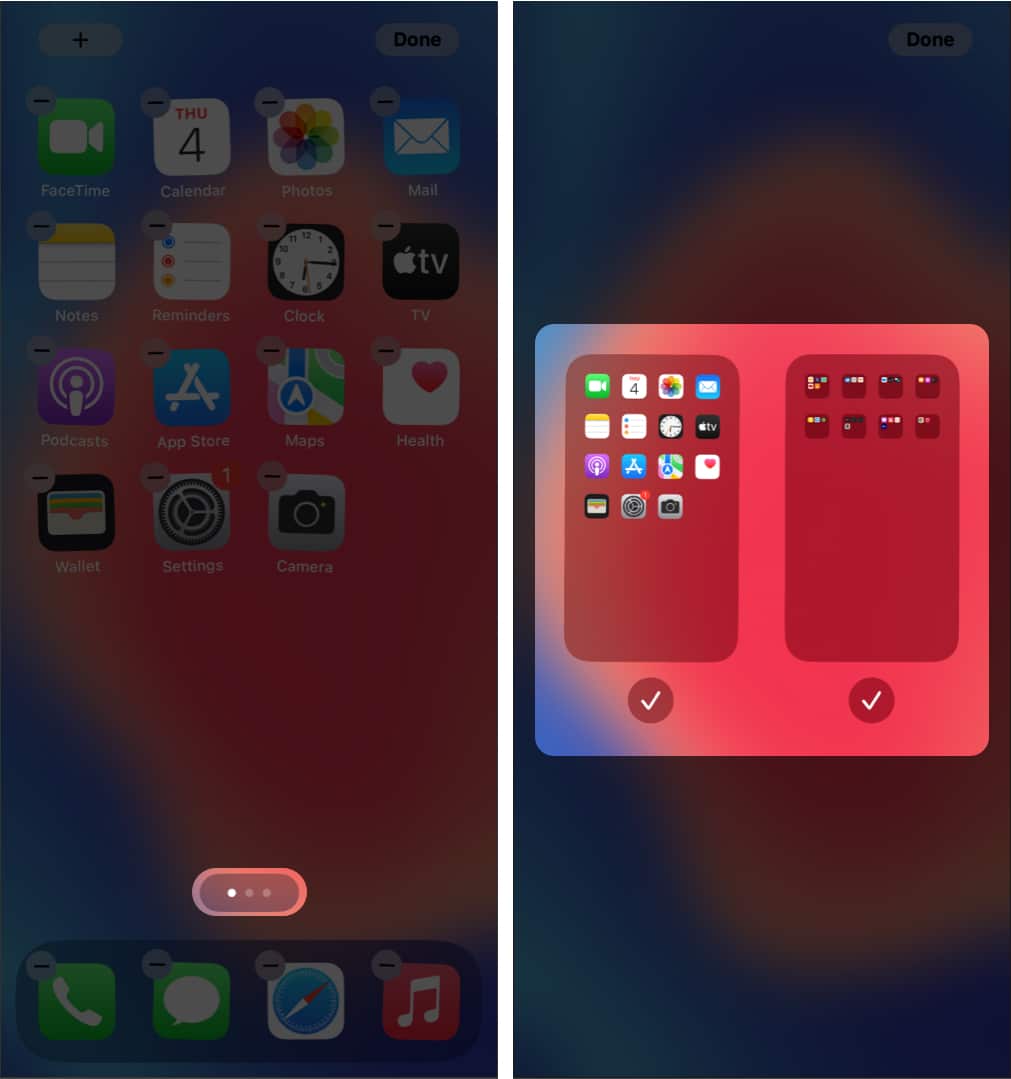
- Перейдите на главный экран.
- Нажмите и удерживайте в пустой области рабочего стола, чтобы перейти в режим покачивания.
- Нажмите на горизонтальные точки, появляющиеся над док-станцией.
- Снимите галочки со скрытых страниц, чтобы сделать их видимыми.
Если вы считаете, что испортили настройку домашнего экрана и больше не хотите с этим возиться, вы можете просто сбросить макет домашнего экрана и вернуться к заводским настройкам по умолчанию.
- Перейдите в приложение «Настройки».
- Прокрутите вниз и выберите Общие.
- Нажмите «Перенести или сбросить iPhone» → «Сбросить».
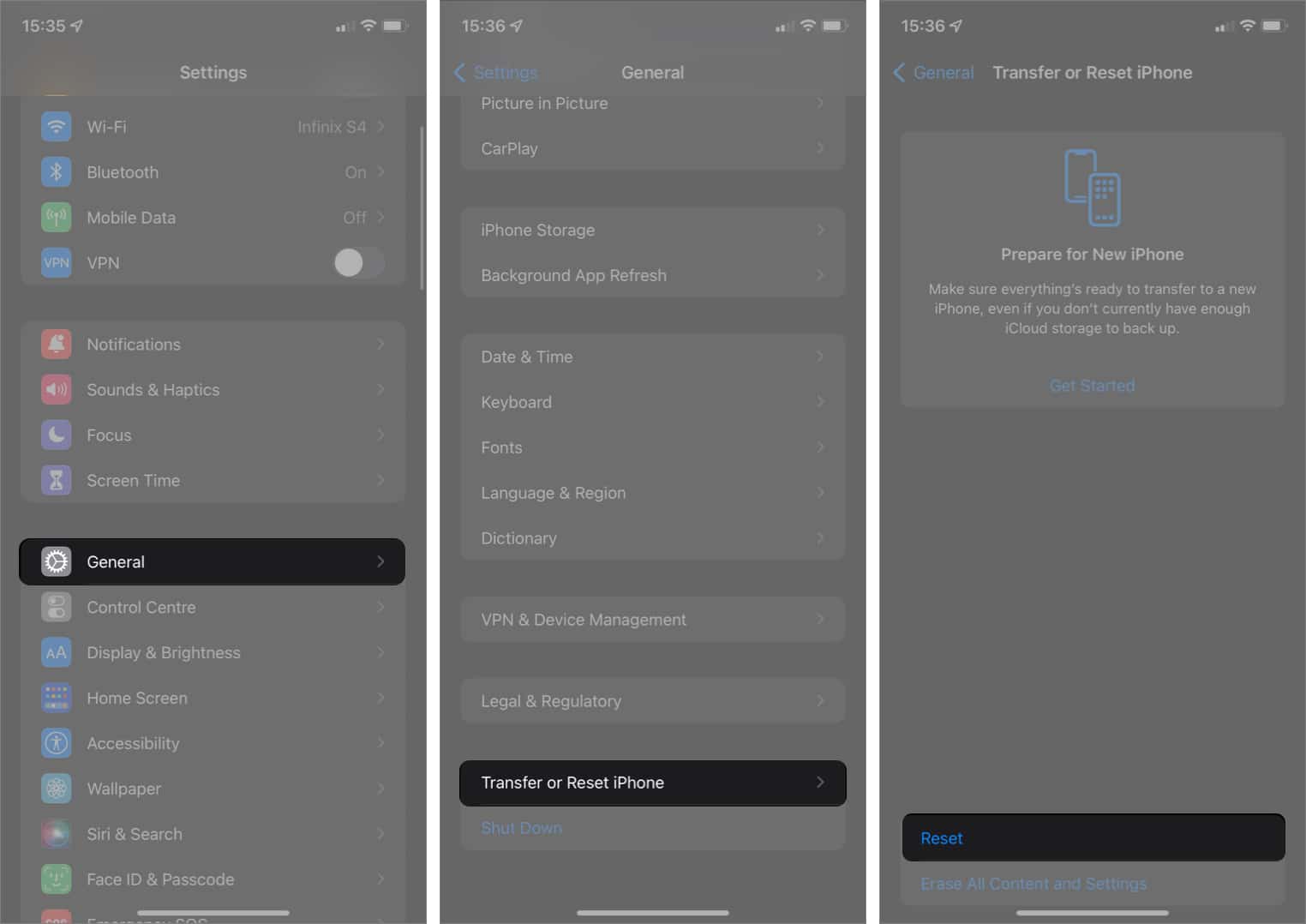
- Нажмите «Сбросить макет главного экрана».
- Подтвердите всплывающее окно «Сброс главного экрана».

Готово! Вы получите настройки домашнего экрана по умолчанию.
Откройте приложение, сняв ограничения экранного времени.
План состоит в том, чтобы проверить, не заблокировано ли ваше приложение по ошибке или скрыто с помощью Screen Time.
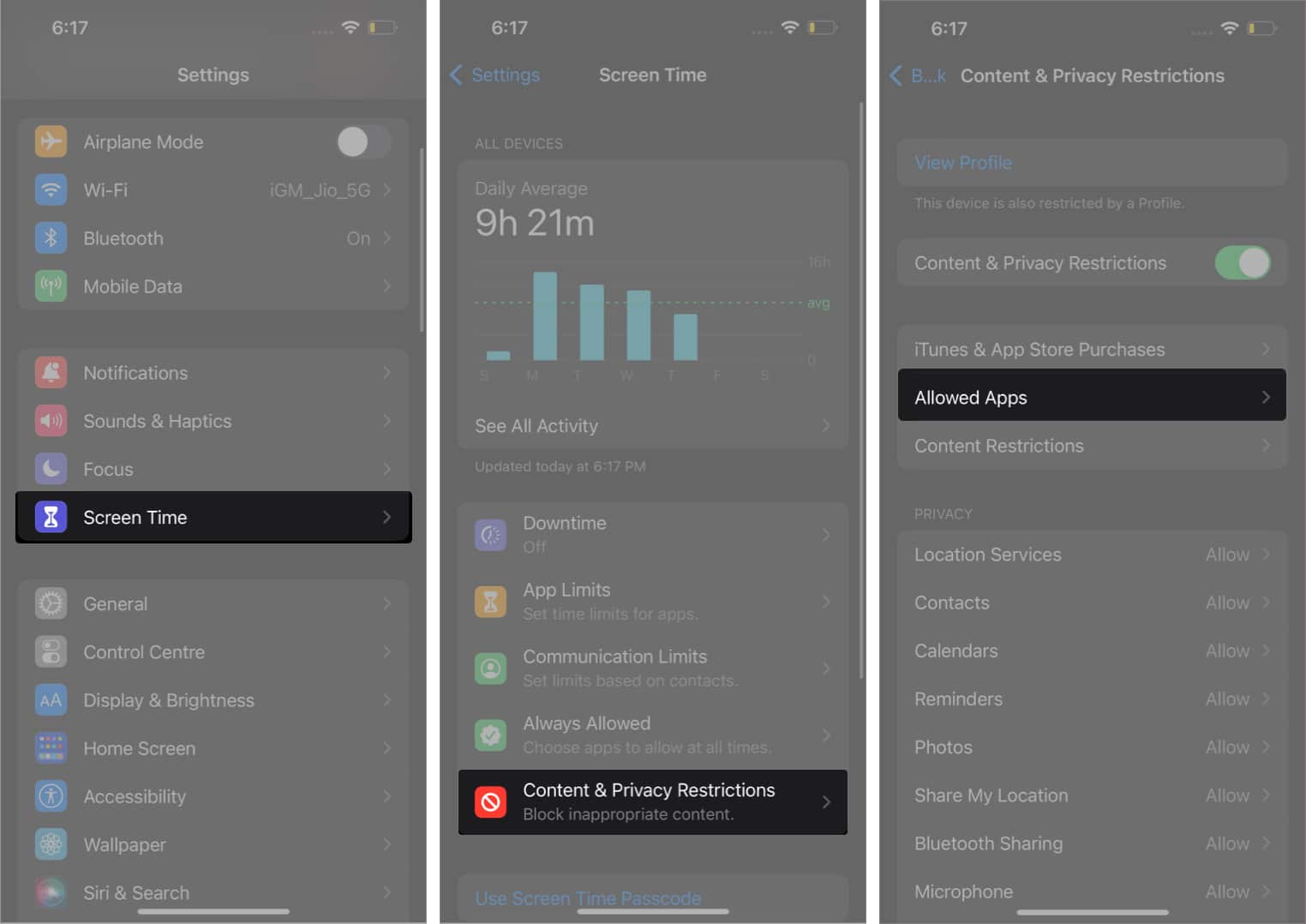
- Откройте приложение «Настройки».
- Перейдите к экранному времени.
- Нажмите «Контент и ограничения конфиденциальности».
- Введите код доступа к экранному времени.
- Теперь выберите Разрешенные приложения.
Здесь вы можете включать и выключать приложения, чтобы сделать их видимыми/невидимыми на главном экране.
Как показать приложения на Apple Watch
Если вы считаете, что приложение уже существует на ваших Apple Watch, но оно скрыто, выполните следующие действия:
Перейдите в приложение Apple Watch → Мои часы → Если вы видите приложение в разделе «Установлено на Apple Watch» → нажмите на него → включите приложение «Показать» на Apple Watch.

Подробное руководство о том, как скрыть или удалить приложение с Apple Watch, можно найти в этой статье.
Часто задаваемые вопросы
В. Можем ли мы скрыть сообщения на iPhone?
Нет, мы не можем скрыть сообщения на iPhone. Хотя вы можете использовать функцию фильтрации сообщений, чтобы держать их подальше от посторонних глаз.
В. Есть ли в iPhone секретная папка?
Нет, в iPhone нет встроенных секретных папок для приложений, если вы не используете какое-либо приложение хранилища.
- Как скрыть приложения на iPhone и iPad
- Удалить или скрыть ящик приложений в приложении «Сообщения» для iPhone
- Как скрыть/показать покупки в App Store и iTunes
Программы для Windows, мобильные приложения, игры — ВСЁ БЕСПЛАТНО, в нашем закрытом телеграмм канале — Подписывайтесь:)
Источник: autotak.ru
Как найти скрытые приложения на iPhone
Итак, вы выяснили, как скрыть приложения на iPhone. Отлично! Пока вы не узнаете, что понятия не имеете, куда они делись, и не можете понять, как найти их снова.
Не волнуйтесь, сейчас расскажем.
Приложения, скрытые с главного экрана, по-прежнему находятся в вашей библиотеке приложений. Вы можете получить доступ к ним именно там, или извлечь их и вернуть на домашний экран.
Вот как это сделать:
- На главном экране прокрутите домашние страницы вправо (до упора).
- Вверху вы увидите строку поиска с надписью «Библиотека приложений». Нажмите на строку поиска
- Прокрутите страницу, чтобы найти приложение, которое вы спрятали, или введите его название в строке поиска.
Источник: dzen.ru